快照
FCS Express中的快照6可用来轻松保存多个门、象限或者标识位置,然后在您的分析中应用这些位置来在样本间快速存取。快照可通过Snapshots(快照)导航器中可以找到。或者当数据列表中数据推进导致门移动时,可通过Data(数据)标签打开→ Next(下一项)/Prev(前一项)命令来自动定义快照,或者在Batch Processing(批处理)中。自动创建快照不会出现在Snapshots(快照) 导航器中。
快照导航可通过Tools(工具)标签打开Snapshots类中Snapshots(图9.43).
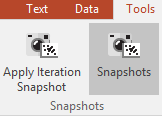
Figure 9.43 - Snapshots Icon from Ribbon
Snapshots(快照) 导航器(图9.44)包含以下选项:
| • | Create a new Snapshot(创建一新快照)- 创建一关于当前门、标识和象限位置的新快照。 |
| • | Create a new Folder(创建一新的文件夹)- 在Snapshots(快照) 导航器中创建一新的文件夹,来组织来自分析中的快照。 |
| • | Delete(删除)- 删除导航器中选中的快照。 |
| • | Rename the selected Snapshot(为所选快照重命名)- 为导航器中选中的快照重命名。 |
| • | 应用快照- 将选中的快照应用到版面上。 |
| • | Snapshot Time and Date(快照的时间和日期)- 记录该快照创建的日期和时间。 |
| • | Description(描述)允许用户描述一个选中的快照 |

Figure 9.44 The commands available in the Snapshots navigator.
